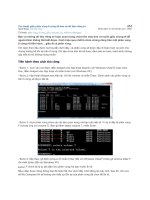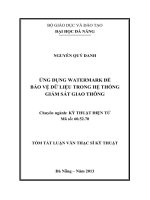10 cách bảo vệ dữ liệu trong doanh nghiệp
Bạn đang xem bản rút gọn của tài liệu. Xem và tải ngay bản đầy đủ của tài liệu tại đây (201.71 KB, 7 trang )
10 cách bảo vệ dữ liệu trong doanh nghiệp
Cập nhật lúc 07h58' ngày 27/04/2010
• Bản in
• Gửi cho bạn bè
• Phản hồi
Xem thêm: bảo mật dữ liệu, 10 cách, doanh nghiệp, dữ liệu, chính sách bảo mật
Trang: [1] [2]
Quản trị mạng - Nhiều tổ chức tập trung vào việc bảo vệ chống lại các tấn công bên ngoài
nhưng lại bỏ qua những hiểm họa thậm chí còn nguy hiểm hơn nhiều: mất cắp dữ liệu bởi ai
đó bên trong công ty. Đây là một góc nhìn quan trọng cần phải đề cập đến trong vấn đề bảo
mật.
Các hacker tấn công "bắn hạ" mạng thường nhận được rất nhiều sự quan tâm, vì vậy các công ty
cũng thường quan tâm đến việc bảo vệ chống lại những mối đe dọa này. Tuy nhiên nếu tổ chức
của bạn chỉ tập trung vào kiểu bảo mật này, việc đó tương tự với kiểu đặt tất cả cố gắng vào việc
ngăn chặn một kẻ mang bom tấn công vào công ty nhưng lại quên đi sự quan tâm đến kẻ trộm lẩn
trốn ở cửa sau và “đánh cắp” đi tất cả những tài sản quý giá.
Một cách đáng tiếc, những đề phòng bảo mật dùng để ngăn
chặn các tấn công DoS, virus, worm, và các tấn công khác lại
dường như không thể giải quyết được đến vấn đề sảo quyệt
hơn: trộm dữ liệu công ty cho mục đích gián điệp hoặc các
mục đích khác. Sự phơi bày các bí mật thương mại trước một
đối thủ cạnh tranh hoặc phóng thích các thông tin riêng tư
của công ty cho giới truyền thông, trong một số trường hợp,
có thể gây ra mất mát rất nhiều so với thời gian ngừng hoạt
động của máy móc.
Trong bài này chúng tôi sẽ giới thiệu cho các bạn những gì
cần phải thực hiện để bảo mật dữ liệu cho công ty bạn.
1. Thực hiện nguyên tắc đặc quyền tối thiểu và thiết lập các chính sách cho việc ghi chép
Có hai triết lý đối ngược nhau mà từ đó bạn có thể thiết lập các chính sách truy cập mạng. Đầu
tiên, chính sách “mở tất cả”, giả thiết rằng tất cả dữ liệu có sẵn đối với mọi người trừ khi bạn cần
phải hạn chế sự truy cập. Thứ hai, chính sách “đặc quyền tối thiểu”, hoạt động trên giả định rằng
tất cả dữ liệu đều được hạn chế ở mức tối đa trước mỗi người dùng trừ khi họ được trao quyền
truy cập. Sau đó giống như chính sách “cần biết” của các trung tâm tình báo chính phủ: Trừ khi
người dùng có nhu cầu cấp thiết cần phải truy cập vào một file cụ thể, bằng không họ sẽ không thể
truy cập được nó.
Cần phải làm rõ một điều rằng, các nhân viên không được copy các thông tin quan trọng hay
mang nó về nhà, hoặc email ra ngoài mạng nội bộ mà không có sự cho phép. Mặc dù vậy, trừ
khi đặt ra các chính sách như vậy trong các văn bản giấy tờ và có chữ ký của nhân viên để xác
nhận, bằng không khó có thể bắt người dùng của bạn thực thi tốt các chính sách đó. Các nguyên
tắc không được viết ra sẽ rất khó có hiệu lực.
Các chính sách cũng cần phải cụ thể và có ví dụ cho những gì bị cấm. Các nhân viên có thể không
hiểu nếu họ không được giải thích một cách tường tận, chẳng hạn như việc email một tài liệu công
ty dưới danh nghĩa đính kèm đến ai đó bên ngoài mạng (hoặc thậm chí đến chính tài khoản của họ
ở nhà) sẽ vi phạm chính sách copy tài liệu đó vào USB và nói chuyện về nó bên ngoài công ty của
mình.
Thêm vào đó, việc diễn đạt chính sách cần phải rõ ràng để thể hiện sự cấm đoán không chỉ có các
ví dụ mà bạn đưa ra.
2. Thiết lập các đặc quyền hạn chế và thẩm định truy cập
Không thể chỉ phụ thuộc vào các chính sách để bảo vệ dữ liệu của mình. Hãy nói với các nhân
viên những gì họ không nên thực hiện, cách thức này sẽ tránh được việc ai đó trong số họ thực
hiện những sai trái do cẩu thả. Sự thi hành các chính sách mang tính kỹ thuật sẽ tước bỏ lựa chọn
về việc có tuân theo hay không của họ. Do đó bước đầu tiên trong việc bảo vệ dữ liệu là thiết lập
các đặc quyền thích hợp cho file và thư mục. Cũng cần phải nói thêm rằng, dữ liệu trên các mạng
Windows nên được lưu dưới các ổ đĩa có định dạng NTFS để có thể sử dụng các đặc quyền NTFS
cùng với đặc quyền chia sẻ. Định dạng NTFS của ổ đĩa sẽ có nhiều chi tiết hơn đặc quyền chia sẻ
và áp dụng cho người dùng truy cập dữ liệu trên máy tính nội bộ cũng như qua mạng.
Trong khi thực thi nguyên tắc đặc quyền tối thiểu, cần cho phép người dùng mức đặc quyền thấp
nhất có thể để họ có thể thực hiện các công việc của mình. Cho ví dụ, cấp đặc quyền “Read Only”
để tránh người dùng có thể thay đổi các file dữ liệu quan trọng.
Ngoài ra bạn cũng có thể thiết lập hành động thẩm định file hoặc thư mục có chứa dữ liệu nhạy
cảm để có thể biết ai đã truy cập vào nó và truy cập khi nào. Về vấn đề này bạn có thể tìm hiểu
thêm về cơ chế thẩm định truy cập đối tượng trên Windows Server tại đây:
{
Audit object access
Updated: January 21, 2005
Applies To: Windows Server 2003, Windows Server 2003 R2, Windows Server 2003 with SP1,
Windows Server 2003 with SP2, Windows Vista
Audit object access
Description
This security setting determines whether to audit the event of a user accessing an object--for
example, a file, folder, registry key, printer, and so forth--that has its own system access control
list (SACL) specified.
If you define this policy setting, you can specify whether to audit successes, audit failures, or not
audit the event type at all. Success audits generate an audit entry when a user successfully accesses
an object that has an appropriate SACL specified. Failure audits generate an audit entry when a
user unsuccessfully attempts to access an object that has a SACL specified.
To set this value to No auditing, in the Properties dialog box for this policy setting, select the
Define these policy settings check box and clear the Success and Failure check boxes.
Note that you can set a SACL on a file system object using the Security tab in that object's
Properties dialog box.
Default: No auditing.
Configuring this security setting
You can configure this security setting by opening the appropriate policy and expanding the
console tree as such: Computer Configuration\Windows Settings\Security Settings\Local
Policies\Audit Policy\
For specific instructions about how to configure auditing policy settings, see Define or modify
auditing policy settings for an event category.
Object Access Events Description
560 Access was granted to an already existing object.
562 A handle to an object was closed.
563
An attempt was made to open an object with the intent to delete it.
Note
• This is used by file systems when the FILE_DELETE_ON_CLOSE flag is specified in
Createfile().
564 A protected object was deleted.
565 Access was granted to an already existing object type.
567
A permission associated with a handle was used.
Note
• A handle is created with certain granted permissions (Read, Write, and so on).
When the handle is used, up to one audit is generated for each of the
permissions that was used.
568 An attempt was made to create a hard link to a file that is being audited.
569
The resource manager in Authorization Manager attempted to create a client
context.
570
A client attempted to access an object.
Note
• An event will be generated for every attempted operation on the object.
571 The client context was deleted by the Authorization Manager application.
572 The administrator manager initialized the application.
772 The certificate manager denied a pending certificate request.
773 Certificate Services received a resubmitted certificate request.
774 Certificate Services revoked a certificate.
775
Certificate Services received a request to publish the certificate revocation list
(CRL).
776 Certificate Services published the certificate revocation list (CRL).
777 A certificate request extension was made.
778 One or more certificate request attributes changed.
779 Certificate Services received a request to shutdown.
780 Certificate Services backup started.
781 Certificate Services backup completed.
782 Certificate Services restore started.
783 Certificate Services restore completed.
784 Certificate Services started.
785 Certificate Services stopped.
786 The security permissions for Certificate Services changed.
787 Certificate Services retrieved an archived key.
788 Certificate Services imported a certificate into its database.
789 The audit filter for Certificate Services changed.
790 Certificate Services received a certificate request.
791 Certificate Services approved a certificate request and issued a certificate.
792 Certificate Services denied a certificate request.
793 Certificate Services set the status of a certificate request to pending.
794 The certificate manager settings for Certificate Services changed.
795 A configuration entry changed in Certificate Services.
796 A property of Certificate Services changed.
797 Certificate Services archived a key.
798 Certificate Services imported and archived a key.
799 Certificate Services published the CA certificate to Active Directory.
800 One or more rows have been deleted from the certificate database.
801 Role separation enabled.
For more information about security events, see Security Events on the Microsoft Windows
Resource Kits Web site.
For more information, see:
• Audit directory service access
• Auditing Policy
• Auditing Security Events Best practices
• Security Configuration Manager tools
}
Ngoài ra còn có rất nhiều giải pháp thẩm định của các bên thứ ba mà bạn có thể sử dụng để thẩm
định truy cập file trong các site lưu trữ:
• NTP Software File Auditor
• Blue Lance LT Auditor +
• isdecisions FileAudit for Windows
3. Sử dụng mã hóa
Một thuận lợi khác cho việc lưu trữ dữ liệu trên các thiết bị có định dạng NTFS là khả năng sử
dụng mã hóa Encrypting File System (EFS). EFS được hỗ trợ trong Windows 2000 và các hệ điều
hành gần đây, nó có thể chặn người dùng mở các file dữ liệu thậm chí có các đặc quyền NTFS.
Trong Windows XP/2003 và các hệ điều hành gần đây, các thư mục mã hóa có thể được chia sẻ
với người dùng khác bằng cách gán cho họ các đặc quyền nào đó thông qua hộp thoại mã hóa.
Tuy nhiên vẫn có một con đường mà ở đó dữ liệu có thể bị mất cắp là mất toàn bộ máy tính, đặc
biệt nếu nó là các máy tính laptop. Trong các phiên bản Vista và Windows 7 Enterprise, Ultimate,
bạn có thể sử dụng chức năng mã hóa toàn bộ ổ đĩa để bảo vệ dữ liệu trong trường hợp bị mất máy
tính.
Ngoài các tính năng đi kèm các hệ điều hành của Microsoft, bạn có thể lựa chọn các phần mềm
thay thế khác từ các hãng thứ ba như:
• PGP Whole Disk Encryption
• Check Point Full Disk Encryption Software Blade
Xem tiếp trang 2
4. Thực thi quản lý quyền
Một số hành vi trộm cắp dữ liệu có thể được ngăn ngừa bằng cách sử dụng các phương pháp trên
để giữ cho những người không cần thiết không truy cập vào dữ liệu đó. Tuy nhiên điều gì sẽ xảy ra
nếu hành vi trộm cắp đến từ những người mà bạn cần trao quyền truy cập? Bạn có thể sử dụng tính
năng Windows Rights Management Services (RMS) và Information Rights Management (IRM)
trong nhiều phiên bản Office 2003 và Office 2007 để ngăn chặn người dùng chuyển tiếp, copy hay
sử dụng sai các thư tín điện tử và tài liệu Office (các file Word, Excel và PowerPoint) mà bạn gửi
đến họ.
5. Hạn chế sử dụng thiết bị lưu trữ ngoài
Một trong những cách phổ biến nhất để mang các thông tin dữ liệu ra khỏi tổ chức là copy nó vào
các thiết bị lưu trữ ngoài. Các ổ USB ngày nay có giá thành rất rẻ và cũng rất dễ che dấu, dung